在WPS演示文稿中我们可以插入想要的思维导图,插入之后我们还可以根据自己的实际需要将思维导图一键转化为PPT,而且我们还可以设置PPT的样式,进行智能美化等等,非常地方便实用。那小伙伴们知道电脑版WPS演示文稿中怎么一键将思维导图转换为PPT吗,其实转换方法是非常简单的。我们只需要双击进入思维导图编辑界面后,点击界面右上角的“脑图PPT”,等待一会儿就可以看到思维导图成功转换为PPT了。在转换窗口,我们还可以点击“更换风格”和“智能排版”对转换得到的PPT进行样式的设置,设置完成后点击保存就可以了。接下来,小编就来和小伙伴们分享具体的操作步骤了,有需要或者是感兴趣的小伙伴们快来一起往下看看吧!
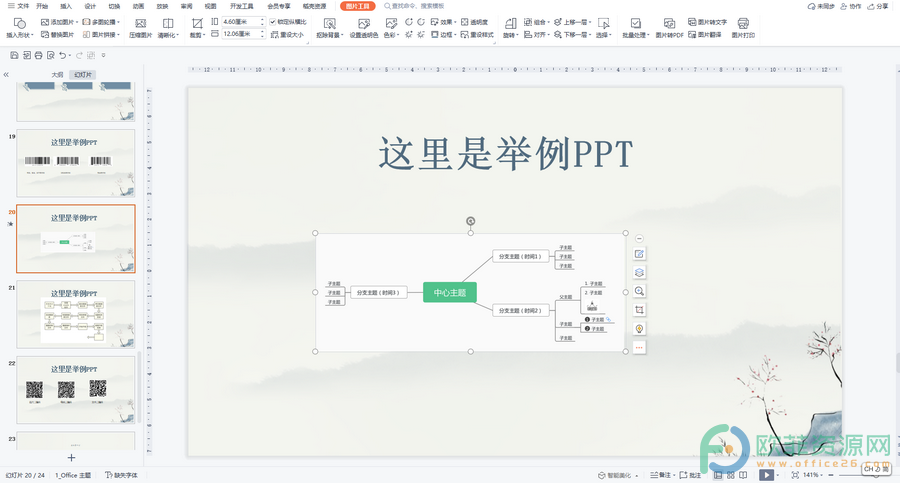
操作步骤
第一步:打开电脑版WPS演示文稿,双击思维导图进入编辑界面;
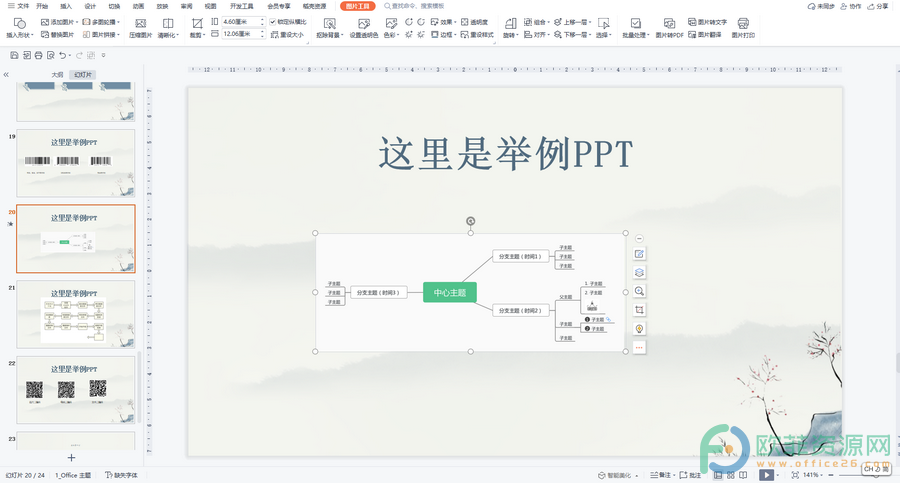
第二步:点击界面右上角的“脑图PPT”;
电脑版wps文档如何删除页脚文字的方框
大部分用户通常会选择使用wps软件来编辑文档,在编辑文档的过程中用户可以使用自己需要的功能来解决遇到的编辑文档,再加上wps软件中的功能不仅丰富还很实用,给用户带来了很
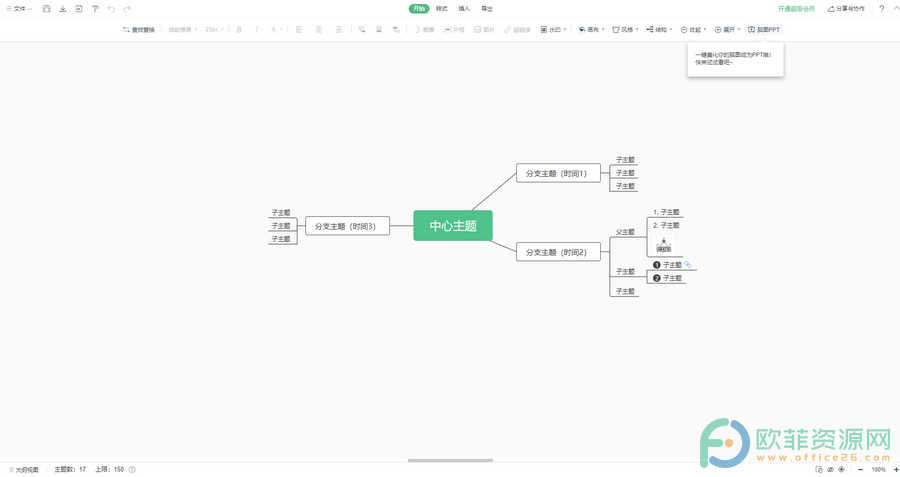
第三步:等待一会儿,就可以看到思维导图转换为PPT了,我们可以点击“更换风格”,还可以点击“智能排版”,设置完成后,点击“保存PPT”,设置想要的保存位置和保存名称;
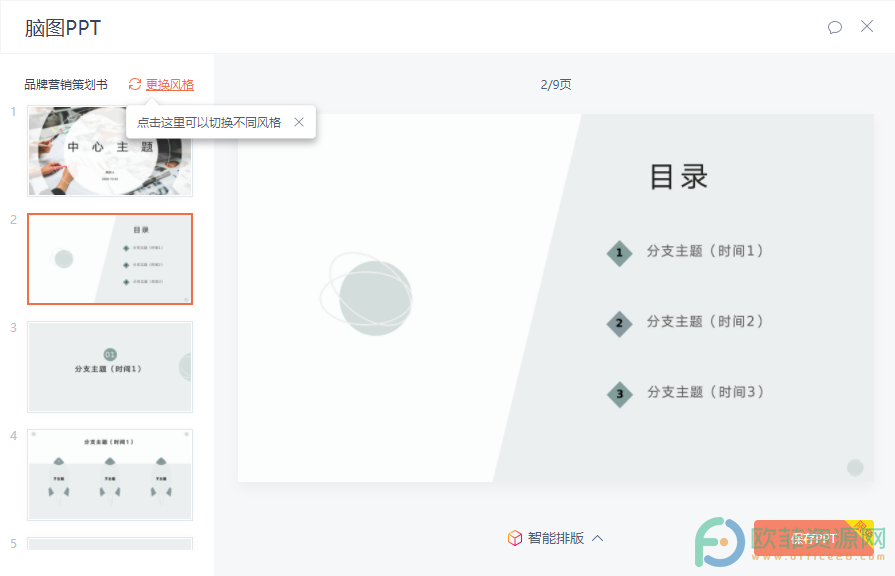
第四步:可以看到“PPT下载中”的窗口,等待下载完成后系统会自动打开该PPT,我们可以在其中进行编辑和保存。
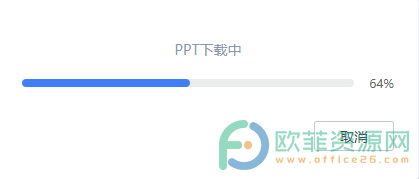
以上就是电脑版WPS演示文稿将思维导图转为PPT的方法教程的全部内容了。在思维导图编辑界面,我们还可以点击设置思维导图的样式,进行插入,导出等操作,小伙伴们可以按需使用。
电脑版wps文档如何设置页脚文字方框
随着社会的不断发展,越来越多的办公软件在人们的需求下顺势出现,让用户可以根据自己需要编辑的文件类型来选择办公软件,其中的wps软件脱颖而出,在wps软件中用户多了一些文件



